Falls Sie genug von den Original-Wallpapers auf Ihrem Samsung Galaxy S7 haben und etwas Glitzer in Ihr Leben bringen möchten, sind Live-Wallpaper eine verlockende Lösung. Sie haben wahrscheinlich in letzter Zeit von dieser Art von Tapeten gehört, aber tatsächlich gibt es sie schon seit einigen Jahren. Nur wenige nutzen es, wenn es mittlerweile sehr gute Tapeten gibt.
Wir werden es Ihnen heute genau zeigen, heute Wie stellt man Live-Hintergründe auf Ihrem Samsung Galaxy S7 ein? Dazu erklären wir zunächst, wie und wozu Live-Hintergründe auf Ihrem Telefon dienen, und schließlich die verschiedenen Techniken zum Installieren von Live-Hintergründen auf Ihrem Samsung Galaxy S7.
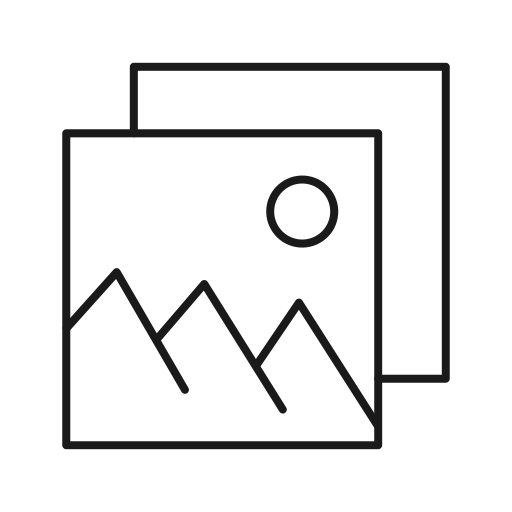
Was sind Live-Wallpaper auf dem Samsung Galaxy S7?
Was ist ein animiertes Hintergrundbild? Sicherlich haben Sie schon Fotos Ihrer Liebsten als Hintergrundbild auf Ihrem Samsung Galaxy S7 hinterlegt, aber von Live-Wallpaper haben Sie wahrscheinlich noch nie gehört! Dies sind manchmal 3D-Bilder, die animiert werden, sodass Sie die Möglichkeit haben, einen dynamischen Hintergrund zu verwenden. Es gibt Tausende von ihnen, Sie können kostenlose oder kostenpflichtige im Internet finden.
Ganz angenehm und so dass Sie Ihr Samsung Galaxy S7 so weit wie möglich personalisieren können, können diese Hintergrundbilder entweder GIFs oder klassische animierte Hintergrundbilder sein. Sie haben daher eine große Auswahl. Seien Sie jedoch vorsichtig, Live-Wallpaper verbrauchen viel Akku, Zögern Sie daher nicht, Überprüfen Sie den Akkustatus Ihres Samsung Galaxy S7.
Wie richte ich Live-Hintergründe auf einem Samsung Galaxy S7 ein?
Wir gehen nun zum praktischen Teil dieses Leitfadens über, den wir erklären werden So legen Sie einen animierten GIF-Hintergrund auf Ihrem Samsung Galaxy S7 fest. Es können mehrere Möglichkeiten auf Sie angewendet werden. Wir zeigen Ihnen alle, um diejenige auszuwählen, die am besten zu Ihnen passt oder mit Ihrer Android-Version kompatibel ist.
Konfigurieren Sie einen "Live Wallpaper"-Hintergrund direkt von zu Hause Ihres Samsung Galaxy S7
Die erste Lösung, die Sie erreichen können, können Sie das Hintergrundbild der Startseite Ihres Samsung Galaxy S7 ändern, ohne in die Einstellungen zu wechseln, ganz einfach von der Startseite Ihres Telefons aus. Um dies zu tun, könnte nichts einfacher sein, befolgen Sie die folgenden Anweisungen:
- Entsperren Sie Ihr Samsung Galaxy S7
- Lassen Sie Ihren Finger auf einem leeren Bereich eines Ihrer Startbildschirme gedrückt
- Klicken Sie auf das Menü "Hintergrund"
- Wählen Sie, wenn Sie möchten Legen Sie ein animiertes Hintergrundbild für den Start- oder Sperrbildschirm Ihres Samsung Galaxy S7 fest
- Sie müssen nur zwischen Ihrer "Galerie" und den bereits heruntergeladenen Hintergrundbildern wählen, die Sie möchten, die Live-Hintergründe sind schnell zu erkennen, viele davon werden als . bezeichnet "Dynamisches Hintergrundbild"
Konfigurieren Sie ein animiertes Hintergrundbild auf Ihrem Samsung Galaxy S7 über die Einstellungen
Wenn Sie den Vorgang nicht von der Startseite Ihres Samsung Galaxy S7 aus befolgen können, machen Sie sich keine Sorgen, Sie können genau das gleiche tun, indem Sie die Einstellungen Ihres Telefons durchgehen. Befolgen Sie dazu die folgenden Anweisungen:
- Gehen Sie zu den "Einstellungen" Ihres Telefons
- Drücken Sie das Menü "Hintergrund"
- Wenden Sie das gleiche Verfahren wie im vorherigen Teil beschrieben an, um das dynamische Hintergrundbild auszuwählen, das Ihrem Samsung Galaxy S7 entspricht
Die besten Live-Wallpaper-Apps für ein Samsung Galaxy S7
Wenn Sie die Auswahl der animierten Hintergrundbilder, die Sie auf Ihrem Samsung Galaxy S7 vorinstalliert haben, nicht verzaubert (sie ist oft begrenzt), beachten Sie, dass es kostenlose Anwendungen für den Katalog der Hintergrundbilder gibt, animiert oder nicht, kostenlos. Dank dessen werden Sie sicherlich Ihr Glück finden. Anstatt im Internet nach Hintergrundbildern zu suchen, die nicht speziell für Ihr Mobiltelefon geeignet sind, empfehlen wir Ihnen dringend, die Apps zu durchsuchen, die die Arbeit für Sie erledigen. Wir haben uns entschieden, Ihnen den Ablauf der Bewerbung vorzustellen Muzei Live Wallpaper :
- Laden Sie die App herunter und installieren Sie sie auf Ihrem Samsung Galaxy S7
- Akzeptieren Sie Autorisierungsanfragen für Ihren Speicherplatz und Ihre Fotos
- Sie können entweder das gewünschte HD-Live-Hintergrundbild auswählen oder eine zufällige Rotation des Hintergrundbilds auswählen. Es liegt an Ihnen, die Häufigkeit der Änderung festzulegen. Eine Lösung, die wir absolut praktikabel finden, um nicht auf der Strecke zu bleiben
Es gibt eine große Anzahl von Anwendungen, die animierte Hintergrundbilder verwalten, aber oft entspricht eine Anwendung einem einzelnen animierten Hintergrundbild oder einem bestimmten Thema, also zögern Sie nicht, nach der Anwendung zu suchen, die am besten zu Ihnen passt.
Wenn Sie nach vielen Tutorials suchen, um der König des Samsung Galaxy S7 zu werden, laden wir Sie ein, die anderen Tutorials in der Kategorie zu durchsuchen: Samsung Galaxy S7.
